Cum să vezi toate fotografiile partajate cu tine în mesaje în iOS 15
Ce să știi
- Atingeți Mesaje > Persoană > Fotografie de contact > Fotografii pentru a vedea fotografiile partajate cu tine.
- Atingeți Fotografii > Pentru dumneavoastră > Împărtășit cu tine pentru un mod diferit de a vizualiza toate fotografiile partajate.
- Ascundeți fotografiile atingând Setări > Mesaje > Împărtășit cu tine > Partajare automată pentru a dezactiva setarea.
Acest articol vă învață cum să vedeți toate fotografiile partajate cu dvs. în Mesaje în iOS 15. De asemenea, se uită la ce trebuie să faceți dacă nu puteți vedea fotografiile partajate cu dvs. și cum să le dezactivați din motive de confidențialitate.
Cum văd toate fotografiile partajate cu mine în mesaje în iOS 15?
În iOS 15, există câteva moduri diferite de a vedea toate fotografiile partajate cu tine de cineva în Messages. Iată cea mai rapidă modalitate de a vizualiza fotografiile partajate cu cineva.
De asemenea, este posibil să vizualizați fotografiile tuturor atingând Fotografii > Pentru dumneavoastră și derulând în jos la folderul Partajat cu tine. Aceasta afișează fotografiile partajate cu toată lumea din Messages.
Atingeți Mesaje.
Atingeți numele persoanei pe care doriți să o vizualizați.
Atingeți numele/fotografia de contact.
Derulați în jos și atingeți Fotografii.
-
Atingeți Vezi toate pentru a vedea istoricul complet al partajării fotografiilor.
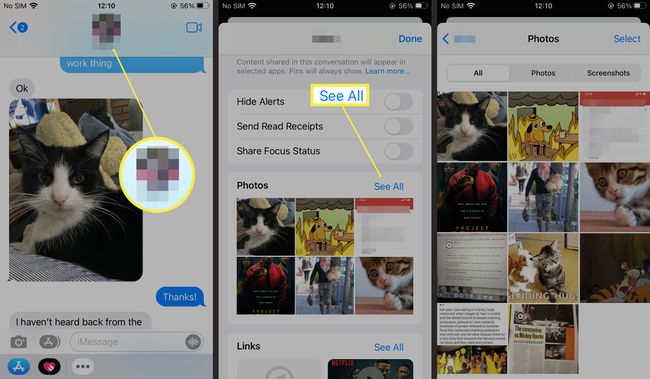
Atingeți oricare dintre ele pentru a le salva sau a le trimite în altă parte.
Cum să vezi cine a distribuit o fotografie cu tine
Dacă ați salvat deja fotografia și doriți să verificați cine v-a partajat imaginea, puteți face acest lucru prin Fotografii. Iată unde să te uiți.
Atingeți pictograma i pentru a vedea alte informații despre fotografie, cum ar fi când și unde a fost făcută.
Atingeți Fotografii.
Atinge fotografia în cauză.
-
Atingeți De la .
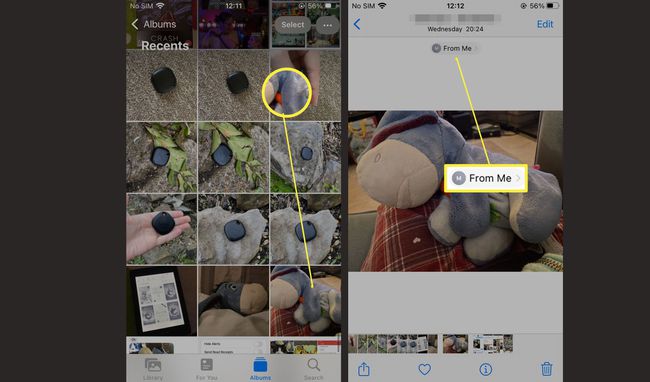
Se deschide o fereastră Mesaje care vă permite să răspundeți direct persoanei care a trimis fotografia.
De ce nu pot vedea toate fotografiile partajate cu mine în mesaje?
Dacă nu puteți vizualiza fotografiile partajate cu dvs. în folderele Pentru mine, acest lucru se poate datora faptului că aveți funcția dezactivată. Iată cum să partajați fotografii în aplicația Mesaje și în aplicația Fotografii.
Atingeți Setări.
Derulați în jos și atingeți Mesaje.
Atingeți Împărtășită cu tine.
-
Atingeți AutomatPartajarea.
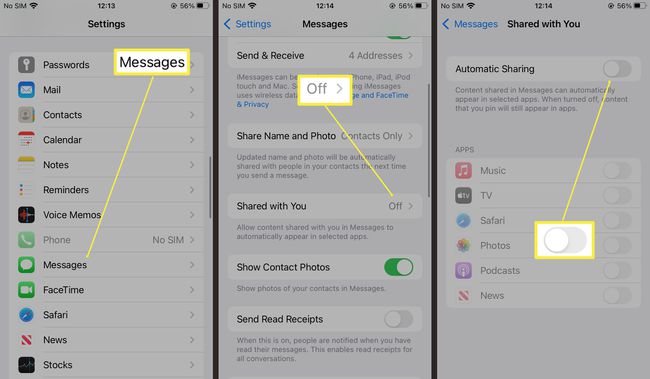
Alegeți să activați setarea pentru anumite aplicații, cum ar fi Muzică, TV, Safari, Fotografii, Podcasturi și Știri.
Secțiunea Partajată cu tine va apărea acum în cadrul Fotografii > Pentru tine aplicația.
Cum să ascundeți fotografiile partajate cu dvs. în mesaje în iOS 15
Dacă preferați să ascundeți un anumit conținut din secțiunea Partajat cu dvs. din aplicația Fotografii, este posibil să dezactivați setarea pentru anumite persoane care vă trimit mesaje. Iată cum să faci asta.
Atingeți Mesaje.
Apăsați lung pe conversația din care doriți să ascundeți fotografiile.
-
Atingeți Ascundeți în Partajat cu dvs pentru a ascunde persoana din dosarul Partajat cu tine.

Acest lucru dezactivează tot conținutul. Nu puteți ascunde conținutul selectat.
Puteți partaja conținut din alte aplicații?
Utilizarea folderului Partajat cu tine din Fotografii funcționează numai cu iMessage și selectează aplicații Apple, cum ar fi Safari, Podcasturi și TV. Nu funcționează cu aplicații terțe, cum ar fi WhatsApp sau Signal.
FAQ
-
Cum găsesc fotografiile partajate cu mine pe iCloud?
Dacă nu sunteți utilizator iOS și primiți o invitație de a vizualiza un album public pe iCloud, utilizați adresa URL iCloud partajată pentru a vedea fotografiile. Dacă sunteți utilizator iPhone, acceptați invitația de a vizualiza albumul în e-mailul dvs. sau atingeți butonul pictograma nor > Accept în aplicația Fotografii. Pentru a vizualiza sau a crea albume partajate, asigurați-vă că activați albumele partajate din Setări > Numele dumneavoastră > iCloud > Fotografii > Albume partajate.
-
Unde sunt mesajele într-o copie de rezervă iOS?
Dacă activați Mesaje în iCloud, toate mesajele se salvează automat în contul dvs. La recuperați mesajele iPhone șterse pe un dispozitiv nou sau restaurat, accesați Setări > Numele dumneavoastră > iCloud și porniți comutatorul de lângă Mesaje. Dacă ați dezactivat Mesaje în iCloud și ați folosit Backup iCloud, puteți utiliza această copie de rezervă pentru restaurați-vă iPhone-ul și recuperați istoricul mesajelor dvs.
